1、首先打开相应的工作表

2、之后选项插入选项插图组里的形状,这里我们自己添加一些我们想要的图片如图


3、我们可以通过格式选项里的形状填充和形状轮廓里改变的填充色和轮廓色,我这里都把轮廓去除了,

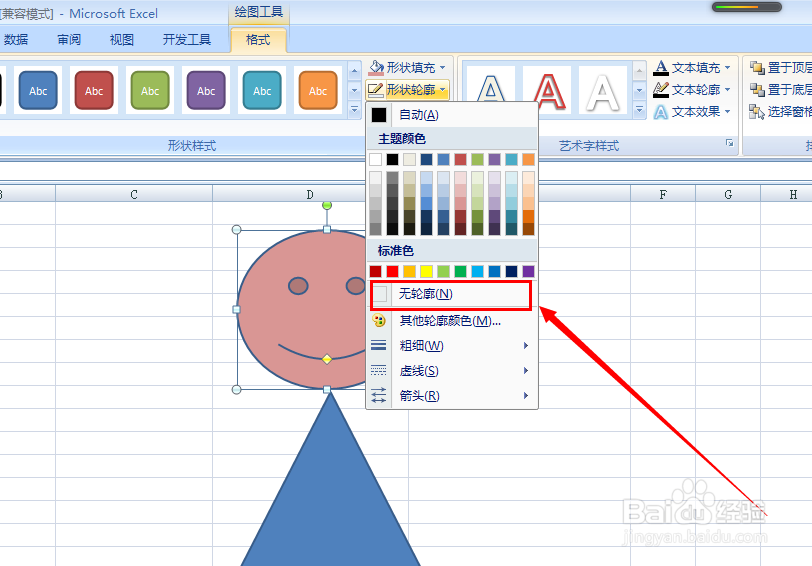

4、我们右击图片选择设置形状大小格式

5、打开之后选择阴影的对应的右边预设选择“无”,三维格式右边的顶端选择下面棱台里的第一个,在三维旋转里我们也可以选择我们需要的旋转方式



6、设计好之后的效果如图,当然我这里只是做个示范,我们可以根据自己的具体需要来设置相关的参数

时间:2024-10-13 06:47:48
1、首先打开相应的工作表

2、之后选项插入选项插图组里的形状,这里我们自己添加一些我们想要的图片如图


3、我们可以通过格式选项里的形状填充和形状轮廓里改变的填充色和轮廓色,我这里都把轮廓去除了,

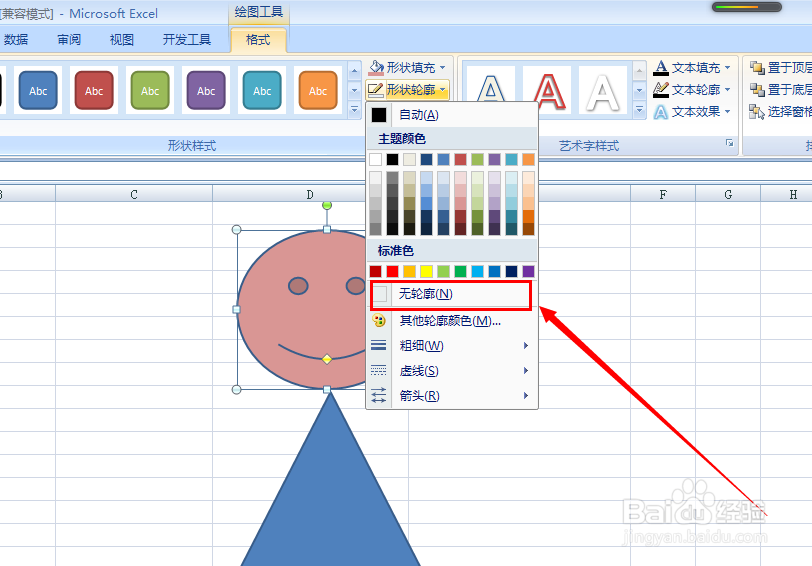

4、我们右击图片选择设置形状大小格式

5、打开之后选择阴影的对应的右边预设选择“无”,三维格式右边的顶端选择下面棱台里的第一个,在三维旋转里我们也可以选择我们需要的旋转方式



6、设计好之后的效果如图,当然我这里只是做个示范,我们可以根据自己的具体需要来设置相关的参数

